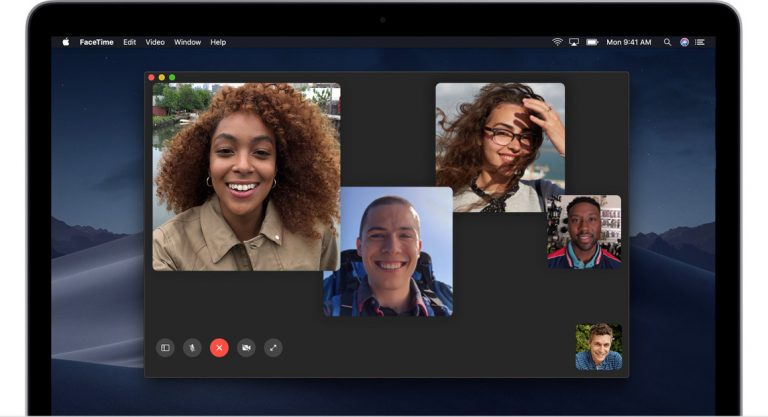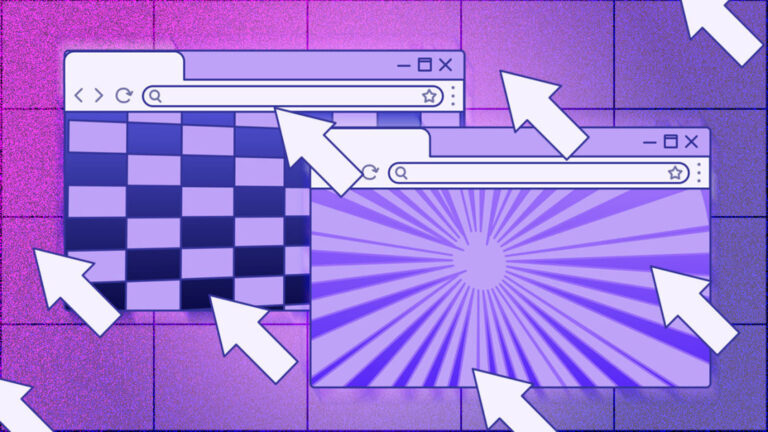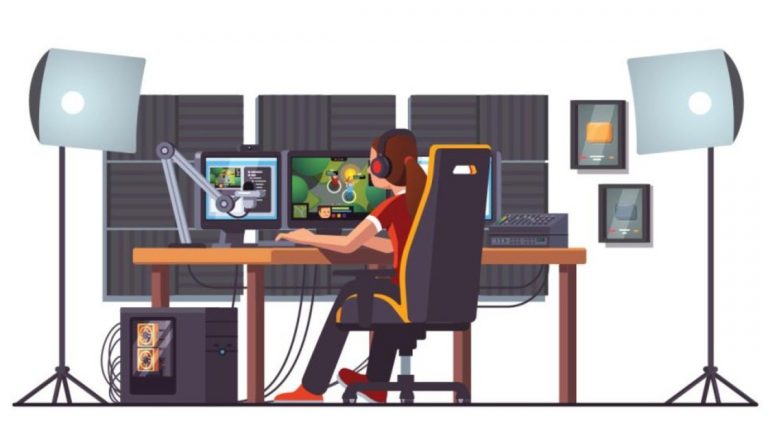Как настроить Waze, записать собственный голос для навигации
У вас есть Waze. Вы используете Waze. Вы любите Waze. Принадлежащее Google приложение Traffic предлагает преимущества по сравнению со стандартными встроенными навигационными приложениями на вашем устройстве Android или iOS, но его может быть сложно запустить, если вы не откроете приложение напрямую.
Когда вы спрашиваете дорогу или щелкаете ссылку на местоположение на телефоне Android, появляются Google Карты. Когда вы делаете то же самое на iPhone, Apple Maps обычно берет руль. Вы можете изменить свое навигационное приложение по умолчанию на Waze, хотя ваши результаты будут зависеть от того, как и где вы запускаете маршруты движения.
На устройстве Android вы можете спросить дорогу, поговорив с Google Assistant или щелкнув адрес в браузере, например Chrome. Вы можете изменить навигацию по умолчанию на Waze, если проложите маршрут через Google Assistant. Однако, если вы спросите дорогу или нажмете ссылку в браузере, вы все равно можете застрять в Картах Google или просто не получить возможность использовать Waze. Поэтому, если вы хотите использовать приложение, лучше всего ориентироваться через Google Assistant.
На iPhone ваши возможности более ограничены; Apple Maps хочет контролировать ситуацию. Если вы нажмете ссылку в браузере, Google Maps будет работать внутренне, но вы можете изменить значение по умолчанию на Waze, если вместо этого воспользуетесь поисковым приложением Google.
Знаете ли вы, что когда вы садитесь за руль, вы можете определять маршрут движения своим голосом? Ниже я расскажу об этом процессе на iPhone, но шаги аналогичны для телефонов Android, только с некоторыми визуальными отличиями.
Если вы тоже являетесь поклонником Waze, я предполагаю, что он у вас уже есть на вашем телефоне. Если нет, скачайте его с Гугл игры или из Магазин приложений Apple.
Рекламное объявление
Установка Waze по умолчанию на Android

Если вы еще не установили приложение по умолчанию для навигации, каждый раз, когда вы запрашиваете маршрут или нажимаете ссылку на пункт назначения, вас спрашивают, какое приложение вы хотите использовать. Если вы все еще в такой ситуации, вы можете просто нажать на Waze. С этого момента Waze автоматически открывается, когда вы проходите через Google Assistant, чтобы спросить дорогу, а затем нажимаете ссылку на адрес.
Очистить приложение для навигации по умолчанию

Что делать, если вы уже установили Google Карты по умолчанию? Процесс превращения Waze в новое приложение по умолчанию может немного отличаться в зависимости от вашей версии Android. На Android 4.0–6.0 проведите вниз от верхнего края экрана и коснитесь значка «Настройки». В настройках нажмите на запись для приложений или приложений. При необходимости нажмите на запись для диспетчера приложений. Проведите пальцем вниз по экрану, чтобы увидеть все приложения, и нажмите на одно для Карт. Проведите вниз по экрану, чтобы открыть Карты, и нажмите кнопку, чтобы Очистить настройки по умолчанию.
Установите Waze в качестве нового значения по умолчанию на старых телефонах

Теперь пройдите через Google Assistant и нажмите ссылку на пункт назначения. Вас спросят, какое приложение использовать. Нажмите на Waze. Приложение Waze отображает маршруты и всплывает каждый раз, когда вы нажимаете ссылку на адрес, найденный с помощью Google Assistant.
Установите Waze в качестве нового параметра по умолчанию на новых телефонах

Установка Waze в качестве навигационного приложения по умолчанию на Android 6.0 или выше немного отличается. Откройте Настройки> Приложения. Проведите вниз по экрану «Все приложения» и нажмите на запись для Waze. Нажмите на опцию Открыть по умолчанию. Нажмите «Открыть поддерживаемые ссылки» и измените настройку на «Открыть в этом приложении». Ограничения такие же, как и в предыдущих версиях Android. Спросите дорогу и нажмите на адрес с помощью Google Assistant, и появится Waze. Получите адрес в Chrome или другом браузере, и Google Карты все равно возьмут верх.
Отключить Google Карты

Если вы действительно без ума от Waze и совсем не нуждаетесь в Google Maps, другой вариант – отключить Google Maps. Положительным моментом является то, что этот маневр приводит к более универсальным изменениям, делая Waze навигационным приложением по умолчанию в большем количестве ситуаций, чем просто прокладывание маршрута через Google Assistant. Обратной стороной является то, что это действие может нарушить работу некоторых приложений, которые подключаются к Google Maps, но вы всегда можете снова включить Карты, если столкнетесь с какими-либо проблемами или передумаете.
Для этого откройте Настройки> Приложения. Проведите вниз по экрану «Все приложения» и коснитесь записи «Карты». Нажмите на кнопку Отключить. Вам сказали, что если вы отключите это приложение, другие приложения могут перестать работать должным образом. Нажмите на Отключить приложение. Вас спросят, хотите ли вы, чтобы Android заменил это приложение заводской версией, что означает исходную версию, которая поставляется с вашим устройством, за вычетом всех обновлений и любых настроек с тех пор. Нажмите на ОК. Карты удалены.
Включить Waze по умолчанию

Нажмите на стрелку влево вверху экрана, чтобы вернуться на экран «Все приложения». Проведите пальцем вниз и коснитесь записи для Waze. Нажмите на опцию Открыть по умолчанию. Нажмите «Открыть поддерживаемые ссылки» и измените настройку на «Открыть в этом приложении».
Открывать ссылки в Waze

Нажмите на ссылку на местоположение через Google Assistant или каким-либо другим способом, и теперь должен открыться Waze.
Восстановить Google Карты

Если вы когда-нибудь захотите восстановить Карты Google, откройте соответствующую запись на экране «Все приложения» и нажмите «Включить». Затем вам необходимо обновить приложение «Карты», что вы можете сделать в магазине Google Play, выполнив поиск Google Maps и затем нажав кнопку «Обновить» для приложения.
Включить Waze по умолчанию на iOS

В текущей версии iOS нет возможности изменить приложение для навигации по умолчанию. Если вы нажмете ссылку в Safari, Google Maps откроется внутри браузера. Если вы спросите у Siri дорогу, запустятся Apple Maps. Вы даже не можете удалить приложение, потому что оно нужно Siri, чтобы указывать направление. Что вы можете сделать, так это использовать другое приложение, чтобы уговорить Waze взять верх.
Загрузите Приложение Google iOS если у вас его еще нет. Откройте приложение и коснитесь значка настроек в верхнем левом углу. Нажмите на настройки приложения Google. Обратите внимание на раздел «Карты» в верхней части экрана настроек приложения Google. Здесь вы можете изменить приложение карт по умолчанию на Waze. Нажмите Waze, а затем нажмите Готово. Теперь всякий раз, когда вы нажимаете на местоположение в приложении Google, Waze будет всплывать, чтобы направить вас к месту назначения.
Ваш собственный голос

После того, как вы установили Waze в качестве навигационного приложения по умолчанию, вы можете дополнительно настроить пользовательский интерфейс, задав ему собственный голос. После открытия приложения Waze вы можете нажать на значок динамика в правом нижнем углу экрана. Нажмите на запись для голосовых указаний, затем нажмите на команду для записи нового голоса.
Настройка вашего нового голоса

Появится сообщение, предупреждающее вас, что ваши записи будут использоваться, чтобы направлять вас в дороге, поэтому вы захотите убедиться, что они точны. Нажмите Понятно. На экране «Новый голос» нажмите на запись «Назовите свой голос». Введите имя, которое вы хотите присвоить своему голосу, например свое собственное имя, затем нажмите Готово. Теперь нажмите красную кнопку записи для первого направления. Появится меньшее окно, в котором будет показана фраза. Нажмите на кнопку «Запись» в меньшем окне и произнесите фразу.
Предварительный просмотр и сохранение фраз

Записав фразу, нажмите кнопку «Воспроизвести», чтобы ее услышать. Если вам это не нравится, нажмите на кнопку «Запись» и попробуйте еще раз. Если вы довольны своим выступлением, нажмите «Сохранить». Нажмите на следующую фразу в списке и повторяйте процесс, пока не запишете все фразы.
Удалить и повторить фразы

После того, как вы записали все фразы, нажмите кнопку «Воспроизвести» рядом с любыми фразами, которые хотите услышать. Если вы хотите снова записать какой-либо из них, нажмите значок «Удалить» и перезапишите свой голос.
Установить голос по умолчанию

После того, как вы закончите, проведите вверх и нажмите «Сохранить». Экран голосовых указаний отображает ваш новый голос и устанавливает его по умолчанию. Если вы предпочитаете продолжать использовать один из других голосов по умолчанию, просто нажмите на него. В противном случае оставьте свой новый голос по умолчанию.
Проверьте свой новый голос

А теперь пора прокатиться с собственным голосом в качестве гида. Вернитесь на главный экран Waze и введите или произнесите пункт назначения. Когда вы будете в пути, вы должны услышать собственный голос, говорящий вам, куда идти.
Поделиться голосом

Хотите поделиться своими мелодичными звуками с другими людьми? Без проблем. Вернитесь к экрану голосовых указаний (но не во время вождения!). Нажмите на значок «Поделиться» рядом с вашим голосом. В окне «Поделиться голосовыми инструкциями» нажмите кнопку «Поделиться». На панели «Поделиться» нажмите значок приложения или службы, которые вы хотите использовать для передачи голоса, например «Сообщения», «Почта», Gmail, Facebook или Twitter.
Получение голоса

Затем ваш получатель использует свой мобильный телефон, чтобы открыть электронное письмо и нажать на ссылку для вашего голоса. Ссылка запускает Waze, и голос, которым вы поделились, должен появиться на экране голосовых указаний. Человек нажимает на ссылку, чтобы загрузить ваш голос, а затем может нажать на нее, чтобы сделать его по умолчанию. Другой человек может поделиться с вами своим голосом Waze, выполнив те же действия.